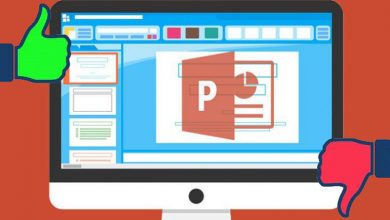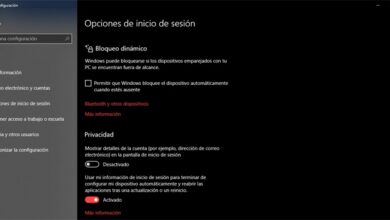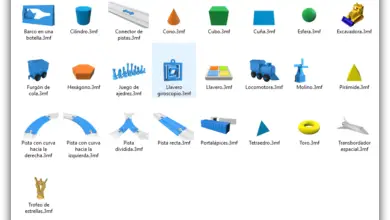Comment afficher vos photos dans l’économiseur d’écran Windows 10
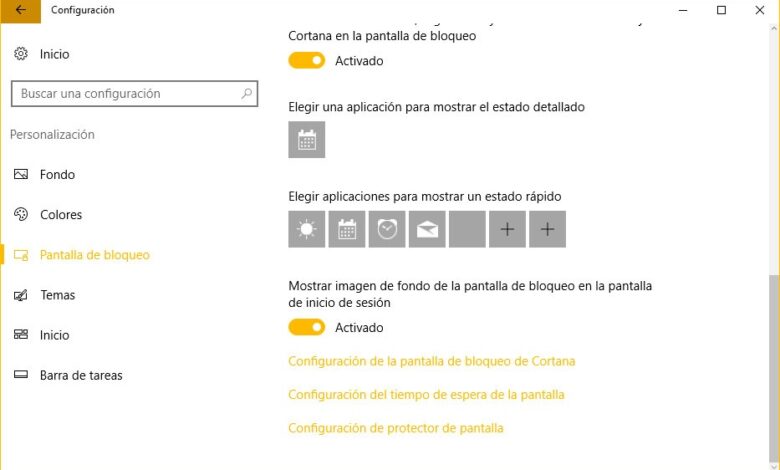
La fonction d’ économiseur d’écran Windows a été avec le système d’exploitation de Microsoft depuis longtemps, émergeant lorsque les moniteurs CRT ont été utilisés pour éviter les fameuses brûlures d’écran. Cependant, les utilisateurs d’aujourd’hui n’ont pas à s’en soucier grâce aux technologies LCD et LED utilisées dans la fabrication des écrans. La vérité est que Microsoft n’a pas supprimé cette fonctionnalité de son système et même Windows 10 l’a toujours .
Et il y a de nombreux utilisateurs qui utilisent encore cette fonction, qui bien qu’elle soit facile à configurer, est un peu plus cachée que dans les versions précédentes de Windows. Actuellement, il existe des applications qui vous permettent de définir une vidéo comme économiseur d’écran dans Windows 10 ou d’afficher des photos de notre propre galerie , mais ce que nous allons montrer ensuite, c’est comment utiliser nos photos comme économiseur d’écran dans Windows 10 sans avoir pour installer des applications de tiers .
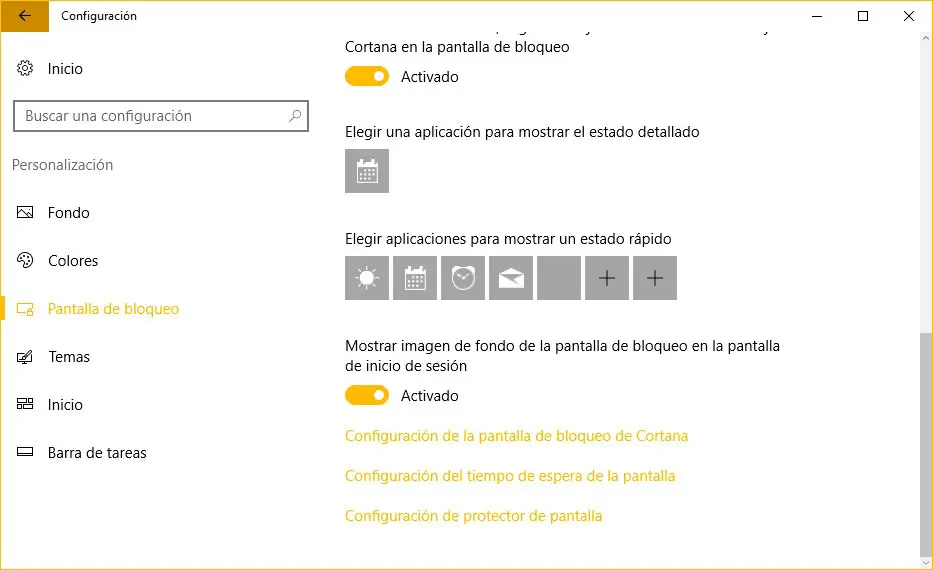
Personnalisez votre économiseur d’écran dans Windows 10
Pour ce faire, la première chose que nous devons faire est d’aller sur la page des paramètres de Windows 10 à partir du menu Démarrer et d’accéder à l’option Personnalisation> Écran de verrouillage . Une fois là-bas, dans le panneau de droite, nous devons rechercher l’option Paramètres de l’économiseur d’écran . En le sélectionnant, nous verrons comment une nouvelle fenêtre de configuration est affichée et où nous pourrons choisir que notre économiseur d’écran soit créé à partir de nos photographies.
Par conséquent, dans le menu déroulant, nous choisissons l’option Photos , cela permet à Windows 10 de prendre automatiquement les photos enregistrées dans le dossier Images de l’économiseur d’écran. Si nous voulons changer cet emplacement, nous devons cliquer sur le bouton Paramètres qui est affiché ci-dessous. Nous allons maintenant pouvoir choisir l’emplacement des photos que nous voulons afficher comme économiseur d’écran et indiquer la vitesse de la présentation ou si nous voulons que les photos soient affichées dans un ordre aléatoire .
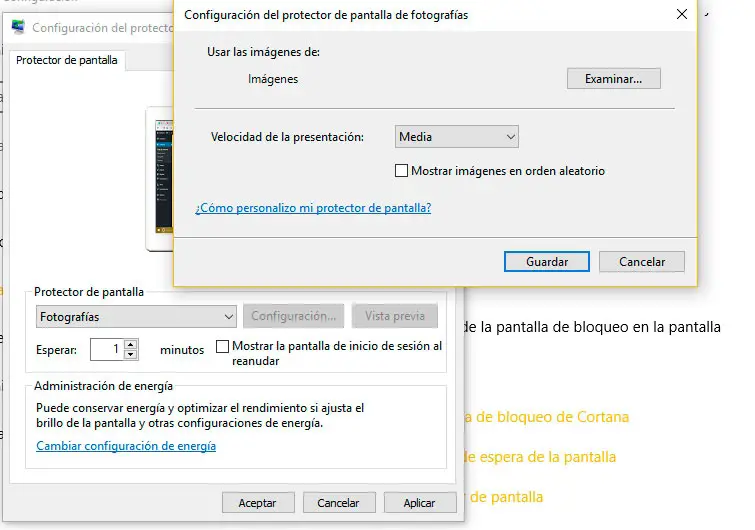
Une fois que nous revenons à la fenêtre de configuration de l’économiseur d’écran, nous pouvons voir comment nous pouvons également indiquer l’heure à laquelle nous voulons que le système attende pour activer l’économiseur d’écran sur l’ordinateur et si nous voulons afficher l’écran de connexion lors de la reprise de l’activité sur l’ordinateur. . Une fois tout cela fait, on peut voir un aperçu de l’économiseur d’écran et si tout est à notre goût, il suffit de cliquer sur Appliquer les modifications et OK.